Como remover o Logitech Download Assistant da inicialização
Miscelânea / / August 04, 2021
Anúncios
Logitech Download Assistant é um dos programas mais irritantes que aparece a cada inicialização e geralmente não afeta o seu PC. Vários usuários estão olhando se podem remover o Logitech Download Assistant da inicialização.
Logitech Download Assistant é um software útil para quem usa o acessório Logitech. É especialmente projetado para detectar e atualizar os programas Logitech instalados no PC. Ele consegue manter todo o seu software Logitech atualizado, garantindo a melhor exposição possível ao usar dispositivos Logitech, como um mouse, teclado, gamepad, alto-falantes Bluetooth, etc.
Remover o Logitech Download Assistant de uma inicialização não é uma tarefa desafiadora, mas a maioria dos usuários acha difícil desinstalar o assistente de download. No entanto, investigamos a questão de por que um usuário deseja remover este programa de seu PC.

Anúncios
Índice
-
1 Remover Logitech Download Assistant da inicialização
- 1.1 Etapa 1: Desative o Logitech Download Assistant na inicialização
- 1.2 Etapa 2: Desative o Logitech Download Assistant nas configurações
- 1.3 Etapa 3: Exclua o arquivo LogiLDA.dll no System32
- 1.4 Etapa 4: Desinstale o Logitech Download Assistant
- 2 Conclusão
Remover Logitech Download Assistant da inicialização
A nova atualização adicionou o Notificação para novas atualizações e Sugestão para instalar software relacionado. Esses dois recursos são irritantes e o usuário enfrenta qualquer problema. Portanto, recomendamos que você siga os métodos fornecidos a seguir para remover o Logitech Download Assistant da inicialização. Vamos ver como.
Etapa 1: Desative o Logitech Download Assistant na inicialização
Este é um dos métodos simples para impedir completamente o Logitech Download Assistant de abrir em uma inicialização. Tudo que você precisa fazer é seguir as etapas simples mencionadas abaixo:
- Em primeiro lugar, você precisa pressionar e segurar o janelas +R botão para abrir a caixa de pesquisa de prompt de execução.
-
Agora, basta preencher o taskmgr na caixa de texto de pesquisa e clique no OK botão. Isso irá abrir o Gerenciador de tarefas.

- Depois disso, você deve mudar para o Guia de inicialização. Em seguida, localize o “Logitech Download Assistant “, e clique com o botão direito nele. Em seguida, no menu suspenso, selecione o Desabilitar opção.
- Finalmente, quando você seguir as etapas acima com êxito, será necessário reiniciar o PC e, em seguida, verificar se o Logitech Download Assistant aparece na inicialização ou não.
Etapa 2: Desative o Logitech Download Assistant nas configurações
Muitos usuários relataram que estão resolvendo o problema com êxito, simplesmente desativando a notificação para o LDA nas configurações do Windows. Você também pode tentar uma vez este processo. Portanto, para desativar o Logitech Download Assistant em Settings, você precisa seguir as etapas abaixo:
- Inicialmente, você precisa pressionar e segurar o Chave do Windows + Eu chave simultaneamente para abrir as configurações do Windows e ir em direção ao “Opção do sistema.“
- Depois disso, você precisa passar o mouse sobre Notificações e ações e role para baixo para descobrir a Logitech na lista.
- Portanto, se você descobrir na lista, pode alternar o botão para Desligado as notificações.
- Agora, reinicie o PC e verifique se o Logitech Download Assistant aparece na inicialização ou não.
Etapa 3: Exclua o arquivo LogiLDA.dll no System32
- Em primeiro lugar, você precisa ir ao seu Explorador de arquivos usando o Windows + E botão.
- Agora, basta descobrir o LogiLDA.dll Arquivo de C: \ Windows \ System32.
-
Depois disso, clique com o botão direito no LogiLDA.dll Arquivo e selecione o Excluir opção na lista suspensa.
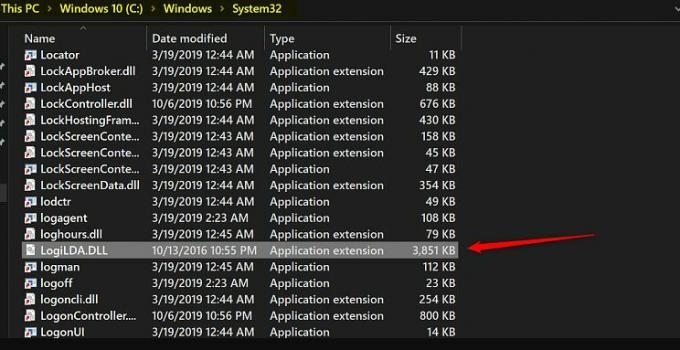
- Por fim, reinicie o seu PC e veja se a janela LDA aparecerá mais na inicialização ou não.
Etapa 4: Desinstale o Logitech Download Assistant
- Em primeiro lugar, você deve segurar e pressionar a tecla Windows + I botão simultaneamente para abrir as janelas Configurações.
-
Depois disso, basta navegar até o Guia de aplicativos. Isso o levará para a lista de aplicativos instalados em seu PC. Você precisa selecionar o Logitech Download Assistant nessa lista.
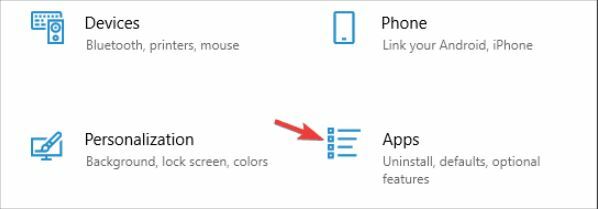
- No menu suspenso, você simplesmente escolhe o Desinstalar opção de apagá-lo do seu PC com Windows.
Conclusão
Ter uma ferramenta automatizada para verificar seus mouses e drivers de teclado Logitech pode ser muito conveniente às vezes. No entanto, pode ser um grande incômodo quando você está trabalhando ou assistindo a filmes ou outras coisas de entretenimento. É por isso que é importante se livrar dessas ferramentas e remover o assistente de download. Como você pode atualizar os drivers manualmente por meio do Windows Update, não precisa se preocupar com drivers desatualizados.
Anúncios
- Baixe os drivers gráficos AMD RX 6700 XT para Windows 10, 8, 7
- Como acelerar o carregamento de miniaturas no Windows 10?
- Precisamos do driver NVMe no Windows | Onde fazer o download?
- Baixe e instale drivers AMD Blockchain para Windows
- Corrigir problema de driver de mouse A4tech G11 570FX



